新規記事の投稿を行うことで、非表示にすることが可能です。
2016年05月22日
CentOS7 で Tomcat のポートを解放する Firewall 設定方法
CentOS7 を試しにインストールしてみたのだが、いつもよく使う tomcat を運用しようとしたら、 Firewall で止められたままだった。 CentOS6 では GUI のツールがあり、そこで設定していたのだが、どうも見当たらない。
/etc/sysconfig/iptables ファイルを編集すればいいのか?とも思ったのだが、そのファイルも見当たらない。。。
やはり、管理方式が変わったようなので、WEB で調べてみた。
ここに詳しく書いてあるのだが、やりたいことに即して、簡単にまとめておく
やりたいこと
大まかな手順としては、 /usr/lib/firewalld/services/ 以下に .xml ファイルを準備し、そのファイルを firewall-cmd というコマンドで登録、サービス再起動ということのようだ
手順
※以下はすべて root 権限で実行する必要がある
※tomcat.xml は存在しないので新たに作成する必要がある
※http.xml , https.xml は既に用意されているので作成する必要はない
tomcat.xml の内容
これで、 80, 443, 8080 のポートが解放され、他のホストから接続することができるようになる
めでたし、めでたし
お名前.comの高性能VPS


/etc/sysconfig/iptables ファイルを編集すればいいのか?とも思ったのだが、そのファイルも見当たらない。。。
やはり、管理方式が変わったようなので、WEB で調べてみた。
ここに詳しく書いてあるのだが、やりたいことに即して、簡単にまとめておく
やりたいこと
- tomcat のポート (8080) を開く
- Apache のポート (80, 443) を開く
大まかな手順としては、 /usr/lib/firewalld/services/ 以下に .xml ファイルを準備し、そのファイルを firewall-cmd というコマンドで登録、サービス再起動ということのようだ
手順
※以下はすべて root 権限で実行する必要がある
※tomcat.xml は存在しないので新たに作成する必要がある
※http.xml , https.xml は既に用意されているので作成する必要はない
- tomcat.xml を作成する
- firewall-cmd --zone=public --permanent --add-service=tomcat
- firewall-cmd --zone=public --permanent --add-service=http
- firewall-cmd --zone=public --permanent --add-service=https
- systemctl restart firewalld.service
tomcat.xml の内容
<?xml version="1.0" encoding="utf-8"?>
<service>
<short>Tomcat</short>
<description>Open Tomcat port</description>
<port protocol="tcp" port="8080"/>
</service>
これで、 80, 443, 8080 のポートが解放され、他のホストから接続することができるようになる
めでたし、めでたし
お名前.comの高性能VPS
タグ:CentOS7